时间:2018-09-05 15:18:43 作者:zongkun 来源:系统之家 1. 扫描二维码随时看资讯 2. 请使用手机浏览器访问: https://m.xitongzhijia.net/xtjc/20180905/134314.html 手机查看 评论 反馈
将有钉钉投屏功能的投影仪与手机或电脑连到同一Wi-Fi,即可让手机或电脑画面显示在投影仪上,下面,小编为大家介绍下钉钉投屏到设备方法。
1、打开钉钉的聊天对话框,在右上角个人中心头像左边有三个按钮,点击中间的投屏按钮,根据系统提示来设置投屏选项。
2、点击之后需要输入投屏码,也可以自己增加一台设备加入到投屏行列里面,只有输入争取的投屏码才可以匹配成功。
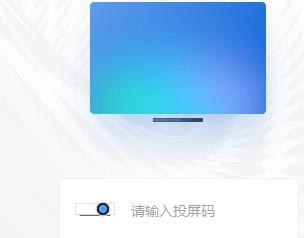
3、增加设备的方法比较简单,点击投屏码输入框后面的一个加号就可以添加设备了,删除的方法是点击后面的减号就可以删除当前设备。
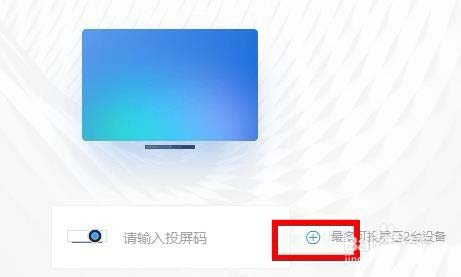
4、对自己增加的设置设置一个名字,在投屏中可以更加方便的区分出自己添加的设备,删除之后再次添加需要重新设置才可以。
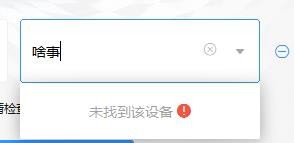
5、一切准备工作做好之后,点击下方的开始投屏就可以了,等待几秒钟系统会自动识别出周围的连接环境,提示是否成功连接。
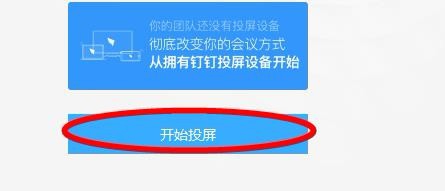
6、如果投屏没有成功,可以检查一下自己的投屏码是不是正确,检查一下投屏设备和自己的移动设备是不是在同一个无线环境下。
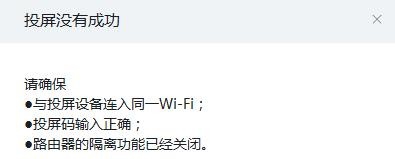
7、最后连接到投影屏,相比较传统的投影,钉钉使用的是无线连接,原理基本和局域网是一样的,给工作带来了很多的便利。
发表评论
共0条
评论就这些咯,让大家也知道你的独特见解
立即评论以上留言仅代表用户个人观点,不代表系统之家立场